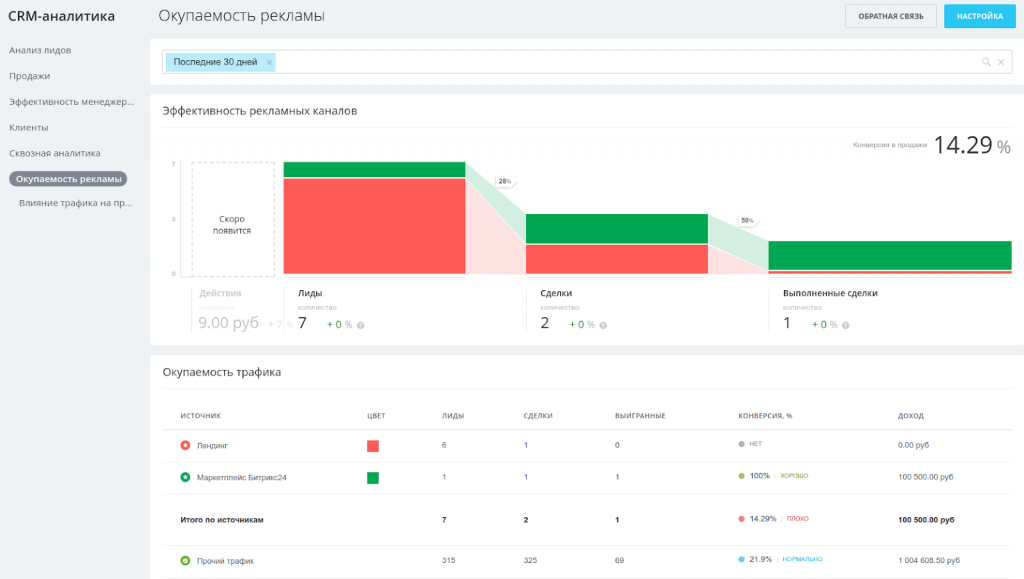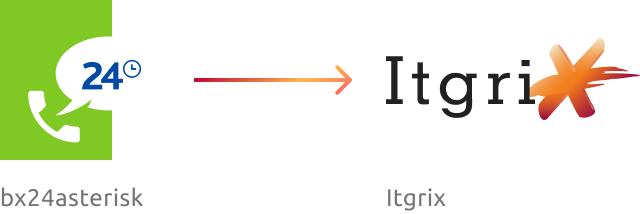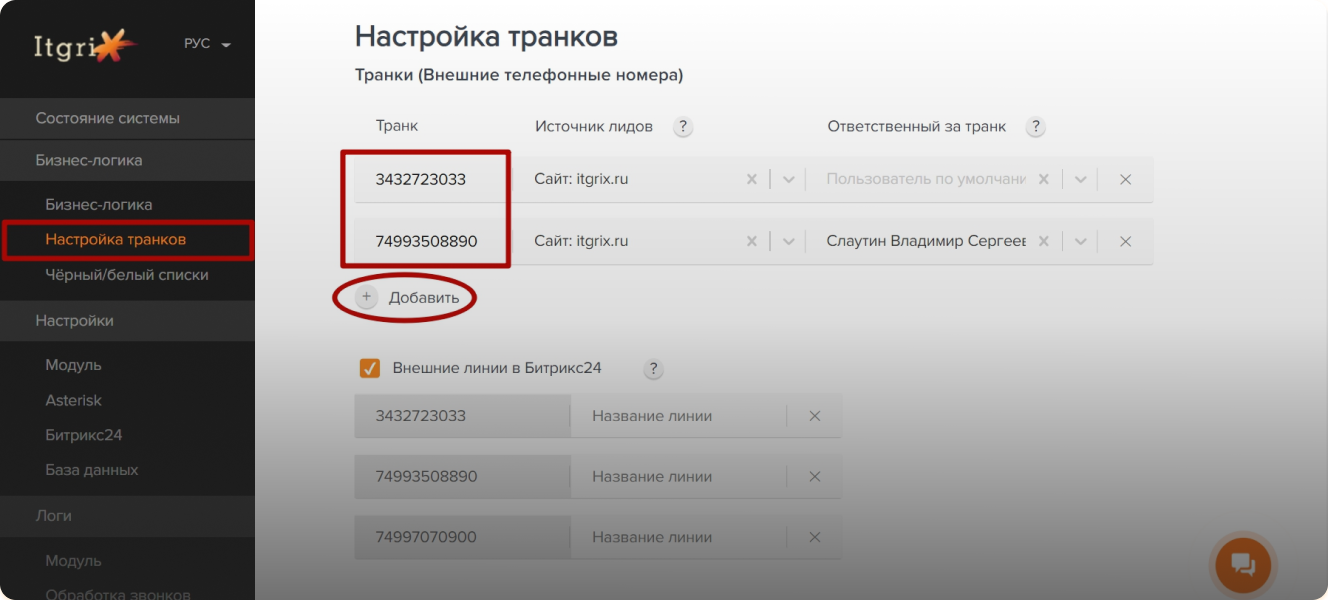
Настройка сквозной аналитики с использованием Asterisk-коннектора Itgrix (бывший bx24asterisk)
Что такое сквозная аналитика
Сквозная аналитика Битрикс24 помогает определить, какие рекламные каналы приносят результат и стоят потраченных денег.
К таким рекламным каналам относятся и номера телефонов, которые Вы размещаете в разных рекламных каналах (страницы сайтов для разных направлений или городов, журналы, радио, объявления на рекламных площадках и прочее).
Благодаря сквозной аналитике, можно подсчитать распределение потока лидов по номерам телефонов, конверсию в сделки и даже посчитать ROI канала.
Подробнее о сквозной аналитике в статье Битрикс24: Что такое сквозная аналитика?
Модуль Интеграция с Asterisk: коннектор Itgrix от компании Айтигро умеет работать с этим инструментом Битрикс24 (начиная с версии 2.15.0). Как ее настроить, расскажем в этой статье.
Важно: Обратите внимание, что сквозная аналитика работает только для тарифов Битрикс24 Команда или Компания, либо в корпоративном портале (с установленными обновлениями).
Настройка Itgrix
Для того чтобы сквозная аналитика заработала нужно сделать настройки в Админке Itgrix на странице Бизнес-логики (http://:8077/config/business_logic).
1. Добавьте номера телефонов в список Транков.
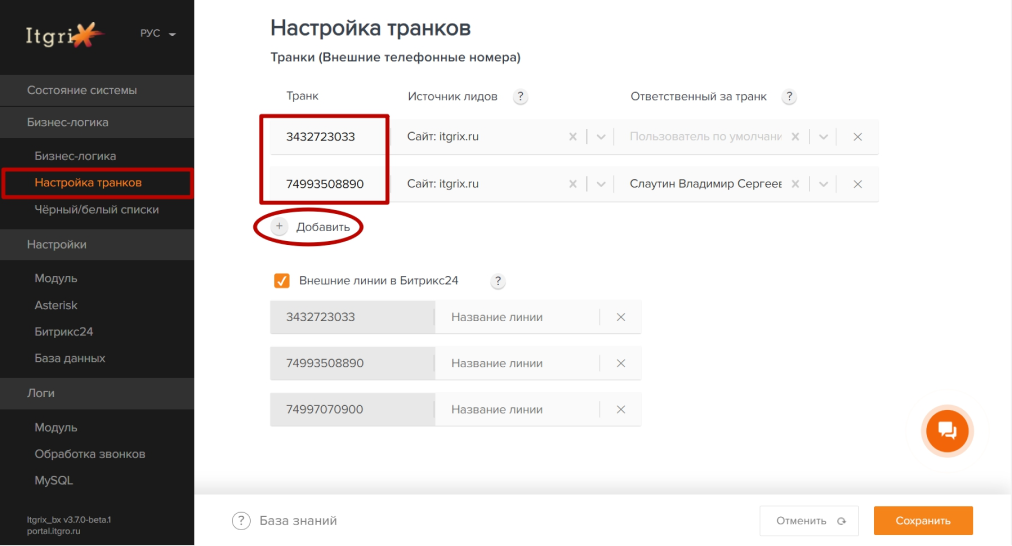
Важно, чтобы номера транков совпадали с теми номерами, которые фигурируют в таблице CEL. Чтобы узнать точно, как они пишутся в CEL, можно cделать такой запрос в БД:
select distinct exten from cel where uniqueid=linkedid and length(cid_num)>4 and eventtype='CHAN_START' and length(exten)>4;
2. Установите галочку Внешние линии (см. рисунок). Указанные номера перенесутся в этот раздел и зарегистрируются в Битрикс24.
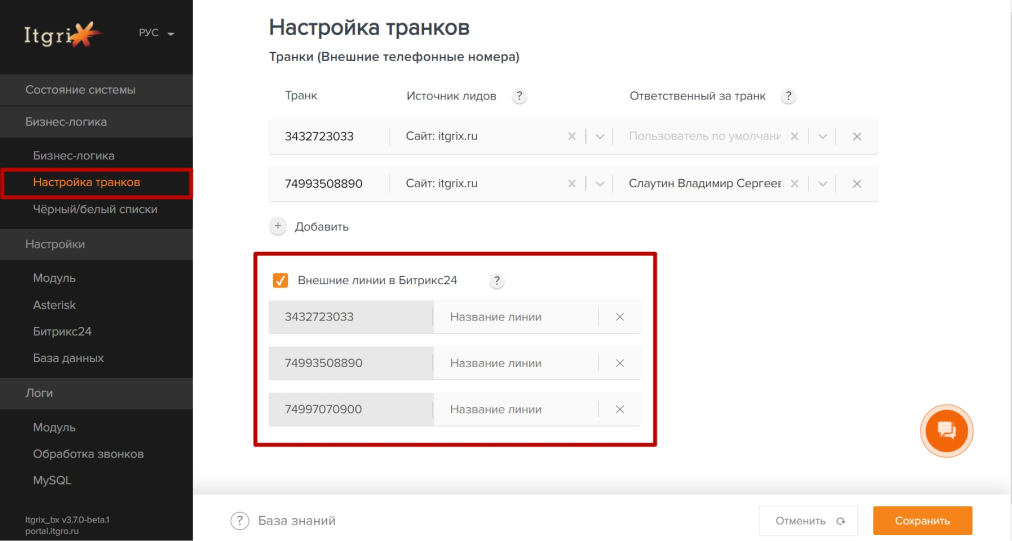
Название линии - опциональный параметр, который будет отображаться в карточке звонка.
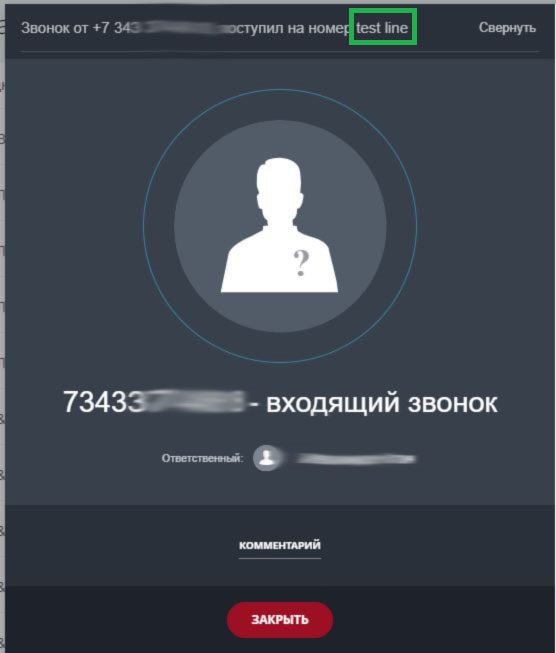
Название линии отображается в заголовке карточки звонка
Настройка коллтрекинга в Битрикс24
Подключение источников
Для того чтобы привязать номер, нужно создать “источник трафика” на странице Сквозная аналитика в вашем портале.
Процесс подключения описан в справке Битрикс24: Подключение источников трафика.
Важно: задайте UTM-метку (поле utm_source). Даже если вы ей не пользуетесь – просто напишите любое название. Без нее, к сожалению, не сработает.
Распределение телефонов
После сохранения настроек в Админке модуля на предыдущем шаге указанные телефоны должны появиться в настройках коллтрекинга в вашем корпоративном портале. Теперь нужно распределить их по источникам (см. рисунок).
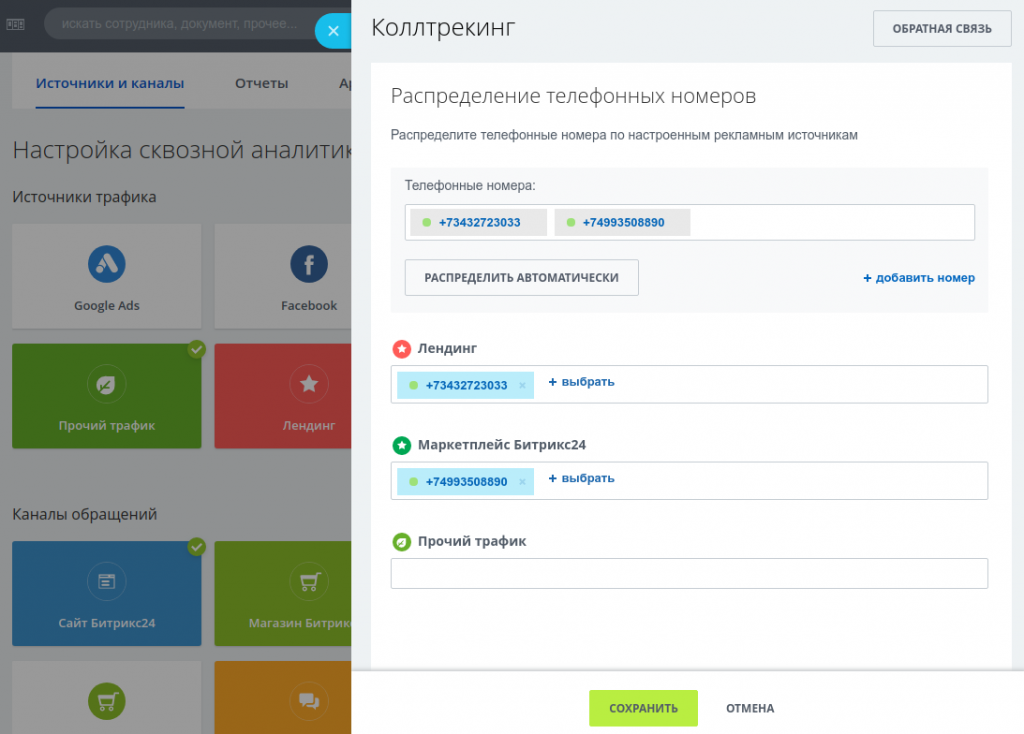
Процесс распределения описан в справке Битрикс24: Распределение телефонов и email-адресов.
Если все верно, то после сохранения распределения номеров кнопка коллтрекинга выделится зеленым цветом.
Результаты
Путь клиента
В результате при поступлении входящих звонков и создании лида/контакта (только для новых лидов/контактов!) можно увидеть, через какой источник поступил звонок. Для этого на странице лида в разделе Дополнительно нажмите кнопку Выбрать поле и выберите из предложенного списка Сквозную аналитику.

Появится источник (в нашем примере “Маркетплейс Битрикс24”) и тип обращения “Звонок”.
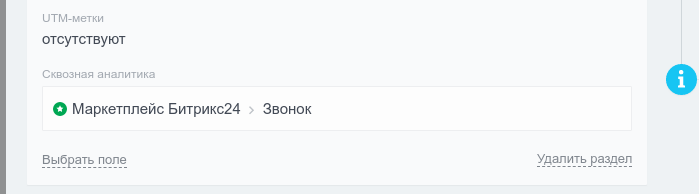
Если звонок поступил на номер телефона, который не был привязан к какому-либо источнику, или если номер был указан неверно, то в этом поле будет указан “Прочий трафик –> Звонок”.
Путь клиента также можно увидеть в списке лидов/контактов в меню CRM.
Выберите этот столбец для показа в настройке таблицы (шестеренка слева в шапке таблицы).
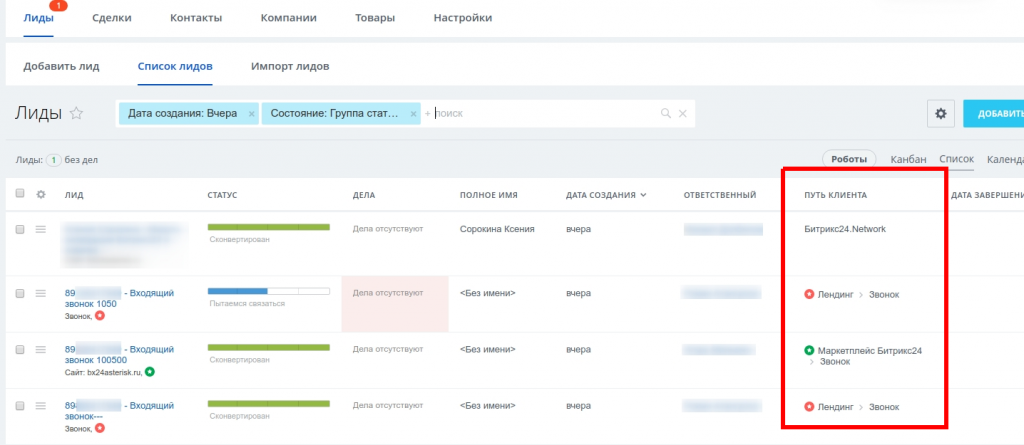
Отчеты сквозной аналитики
Самое главное, что в итоге удается сделать – построить отчет по входящим каналам. В меню Сквозная аналитика выберите меню Отчеты.

Вы увидите автоматически сформированные графики, которые удобно анализировать – например, отслеживать эффективность работы источников.